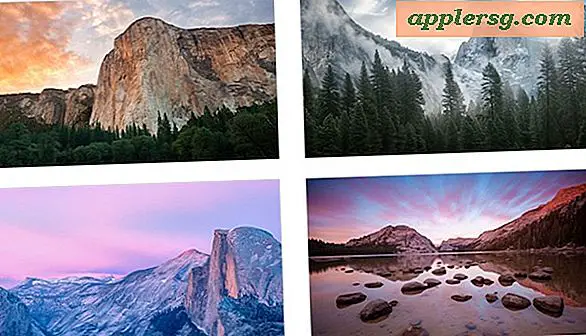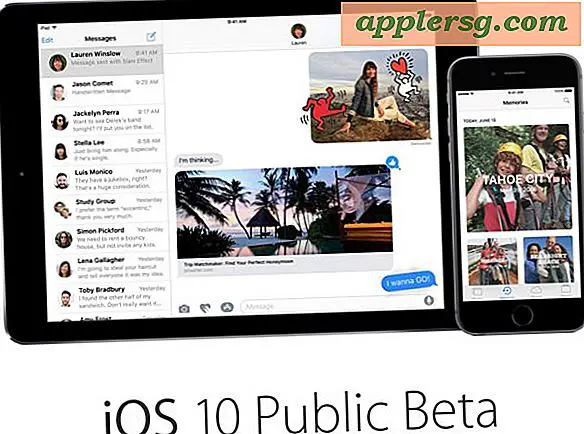Cara Mencetak Foto Panorama
Item yang Anda perlukan
Pencetak
Gulungan kertas (kompatibel dengan printer)
PhotoShop (atau perangkat lunak pengedit foto lainnya)
Gambar panorama bisa memukau. Foto panorama memiliki dampak visual yang lebih besar karena ukurannya, oleh karena itu mereka dapat menjadi fitur dekoratif yang hebat. Anda dapat memutuskan untuk mencetak panorama Anda di rumah untuk menghemat uang, atau jika Anda ingin foto langsung. Meskipun dimensinya berbeda secara drastis dari gambar cetak biasa, bahkan printer desktop dapat menghasilkan gambar panorama. Dengan menggunakan gulungan kertas, Anda dapat menghasilkan cetakan panorama berkualitas tinggi dengan sedikit usaha.
Cara Mencetak Foto Panorama
Beli gulungan kertas foto berkualitas tinggi. Sebelum melakukan pembelian, periksa spesifikasi printer Anda untuk memastikan Anda membeli gulungan yang kompatibel dengan printer Anda. Gulungan ini dapat dengan mudah ditemukan secara online dari situs-situs seperti Photo Paper Direct dan Amazon.
Pasang penahan gulungan ke kedua sisi gulungan dan kaitkan penahan ke bagian belakang printer Anda. Masukkan kertas dengan hati-hati ke bagian belakang printer sampai Anda melihat kertas tersangkut pada rol. Pada saat itu, printer akan secara otomatis mengatur dirinya sendiri ke posisi awal yang benar.
Siapkan gambar Anda untuk dicetak. Buka gambar panorama di editor gambar seperti PhotoShop, Paint Shop Pro atau program pengeditan foto lainnya. Panggil jendela untuk mengedit ukuran gambar. Sesuaikan lebar dengan ukuran yang Anda inginkan, misalnya lebar 100 sentimeter akan memberi Anda panorama sepanjang 1 meter. Setelah Anda mengubah lebarnya, program akan mengedit tingginya secara otomatis. Untuk menghindari distorsi gambar, jangan sesuaikan sendiri lebar dan tingginya. Namun, berhati-hatilah agar tingginya tidak melebihi 21 sentimeter—ukuran maksimum yang dapat ditangani oleh sebagian besar printer desktop. Putar gambar Anda ke posisi potret sebelum Anda menyesuaikan pengaturan cetak.
Sesuaikan pengaturan cetak. Panggil jendela properti cetak, biasanya ditemukan di menu file. Di bawah opsi kertas, ubah sumber dari lembaran menjadi gulungan dan pilih mode "Potong Lembar". Pilih jenis kertas yang Anda gunakan, misalnya High Quality Glossy. Ubah opsi ukuran menjadi yang ditentukan pengguna, lalu beri nama ukuran Anda dan masukkan dimensi tertentu. Simpan ukuran cetak yang baru Anda buat sebagai prasetel untuk penggunaan di masa mendatang.
Edit opsi cetak lainnya. Pilih opsi cetak kualitas tertinggi untuk hasil terbaik. Ingatlah untuk memeriksa level tinta Anda, karena panorama besar yang dicetak dengan kualitas tinggi dapat menghabiskan banyak tinta. Jika Anda kehabisan tinta, gantilah sebelum Anda mencoba mencetak. Terakhir, pilih "Potret" untuk orientasi gambar.
Cetak gambar Anda. Ini bisa memakan waktu, jadi bersabarlah dan hindari menarik atau menyentuh gambar saat dicetak.